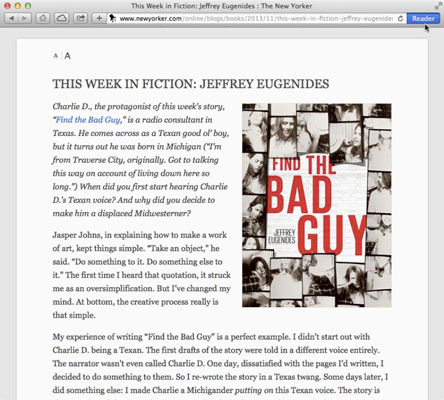, hvis safari opfatter en læselig artikel på side, du ser, læseren knap er aktive i eftersøgnings - og adresse område, og de har mulighed for at indlede den i artikel i læser., safari sigter mod at være elegant og rod fri, så læseren ikke fjerner alle reklamer, knapper, klokker og fløjter fra webside og viser, at du kun artikel som en kontinuerlig side.selv den rulle bar forekommer kun, når du svæver mus point ved kanten af reader “ side, og”, som vist, at udvise en artikel i ", er følgende:,,, klik på safari ikon på anklagebænken eller max.,,,, type i url for webstedet, du vil besøge ham. for eksempel, du kan besøge, the new yorker, på www.newyorker. kom.,,,, klik på den artikel, du ønsker at læse.,,, du ser den artikel, med forskellige reklamer, bannere, billeder, bånd osv.,,,, klik læseren knap eller vælge udsigt → show".(eller presse command + forskydning + r), hvis artikel løber over flere sider, læser viser det som en kontinuerlig side, så du skal kun gå ned, ikke klik fra den ene side til den anden.,,, hvis du har brug for at tilpasse størrelsen af teksten, klik den type knapper (de to ’) i den øverste venstre hjørne. - læser, klik læseren knap, vælge opfattelse → skjule læser.eller pressen øsu nøglen til exit - læser og vende tilbage til den normale safari opfattelse af den artikel.klik ind på at vende tilbage til det oprindelige sted. i begge læser og normale safari opfattelse presse ⌘ + = eller ⌘ + – at zoome ind eller ud af teksten.hvis du har en magisk mus eller trackpad eller en macbook, som erkender, multitouch gestus, kan du også hugget ind eller ud til zoom.,,